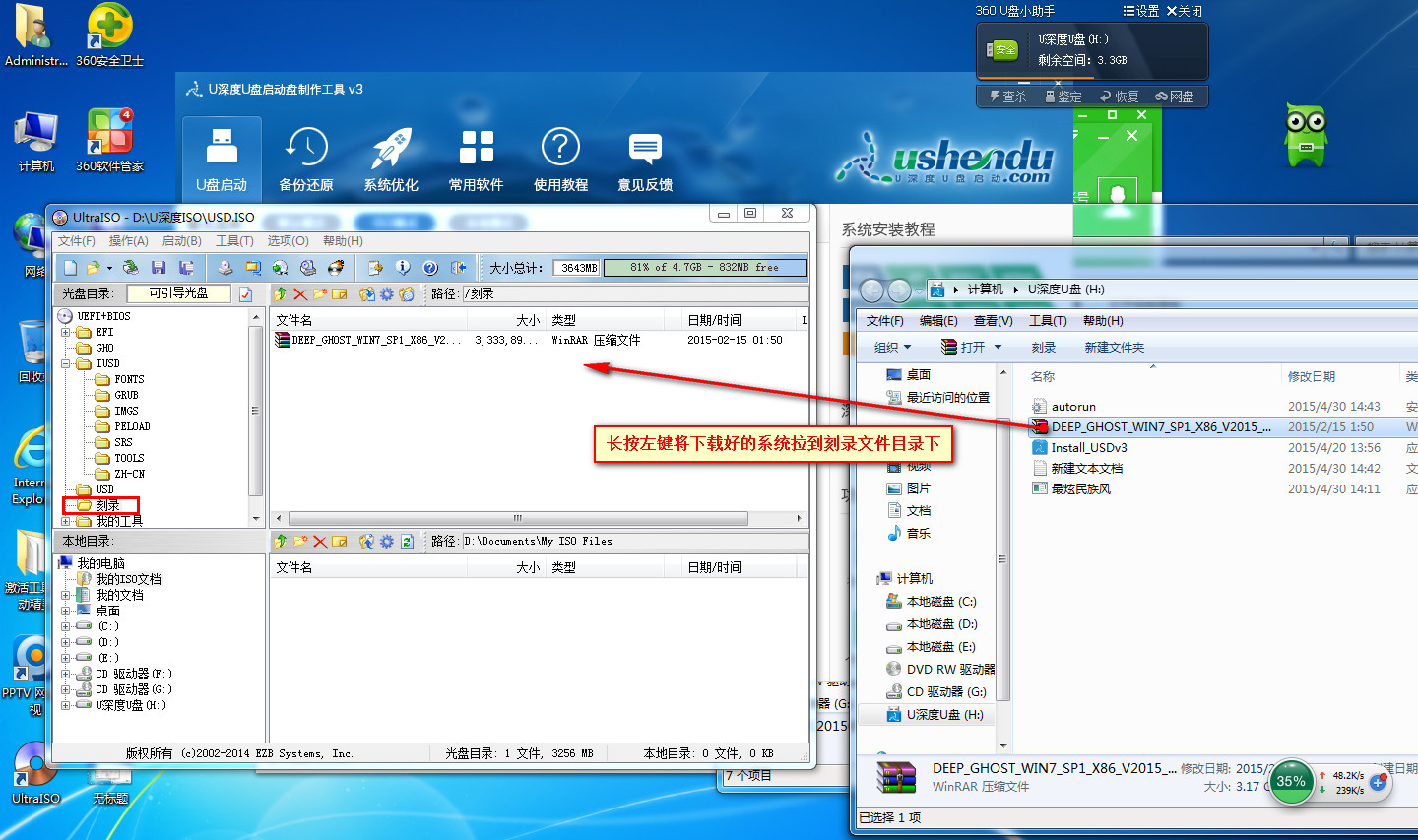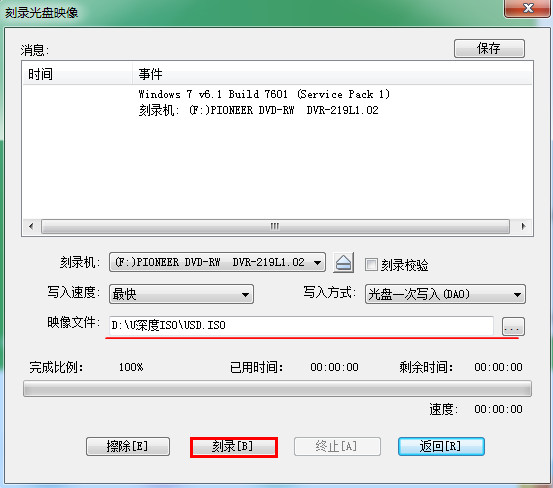通常我们使用u深度u盘制作工具都是将u盘制作成启动盘,其实u深度u盘制作工具的ISO模式下还可以将 光盘制作成启动盘,而且光盘启动盘相对于u盘启动盘在老机器中不需要考虑兼容性问题。那么今天就 为大家介绍下u深度iso模式制作PE引导系统安装光盘的详细操作。
准备工作:
一、准备一张空白光盘
二、电脑安装有刻录机
三、下载安装好u深度u盘制作工具
四、下载安装好UltraISO软碟通刻录工具
详细步骤:
1.首先打开电脑上安装好的u深度u盘制作工具,点击选择“ISO模式”,设置好路径后点击“一键生成 ISO文件”开始生成ISO文件,生成时间较长,我们需耐心等待。如下图所示:
2.等待ISO文件生成完成后,此时工具会弹出一个提示框,点击“确定”即可。如下图所示:
3.接着打开UltraISO软碟通软件,按下“ctrl+o”组合快捷键,选择刚生成的ISO文件;在IOS文件的根 目录下点击右键创建一个“新建文件夹”更名为“刻录”。如下图所示:
4.然后将长按左键,将下载好的系统拉到刻录文件目录下。如下图所示:
5.按下“ctrl+s”组合快捷键进行保存,处理保存所需时间较长,请耐心等待。如下图所示:
6.回到“刻录光盘映像”窗口中,在映像文件地址栏里输入刚才制作的ISO镜像文件路径,然后点击“ 刻录”按钮,如下图所示:
7.由于执行刻录操作需要花费不少的时间,我们需要耐心等待此过程完成至提醒“刻录成功!”。如下 图所示:
刻录完成后,就可以关闭制作工具并且弹出光盘,这时我们成功完成了制作PE引导系统安装光盘操作, 如果有需要进行制作的朋友,不妨参照以上步骤操作一遍即可。